Как изменить главную страницу в WordPress
Опубликовано: 2022-09-08Если вы используете WordPress для создания веб-сайта, рано или поздно вам захочется изменить внешний вид домашней страницы вашего сайта. Несмотря на то, что доступно множество тем WordPress с готовыми домашними страницами, иногда вам может понадобиться создать пользовательскую домашнюю страницу для своего сайта. К счастью, изменить домашнюю страницу в WordPress относительно легко. В этой статье мы покажем вам, как изменить главную страницу в WordPress. Мы также обсудим, почему вы можете захотеть изменить свою домашнюю страницу, и представим некоторые из самых популярных макетов домашней страницы, которые вы можете использовать на своем сайте WordPress.
Как вы можете изменить домашнюю страницу WordPress из настроек панели инструментов? Вы можете установить статическую страницу в качестве домашней страницы для самых последних сообщений или выбрать домашнюю страницу из раскрывающегося меню. Следующая ссылка приведет вас к параметрам настройки вашей темы. Кроме того, в статье рассказывается, как создать новую страницу, которая будет служить вашей домашней страницей или страницей сообщений. Выбрав « Настройки домашней страницы», вы сможете изменить внешний вид своей домашней страницы. У вас есть возможность определить статическую домашнюю страницу или самые последние сообщения в качестве настроек по умолчанию для вашего сайта WordPress. Чтобы применить изменения, нажмите кнопку «Опубликовать» после того, как вы определили свою домашнюю страницу.
Вот как вы определяете свою домашнюю страницу или страницу сообщения в блоге, используя параметры настройки темы. Если вы хотите, чтобы ваша страница называлась «Главная», вам следует выбрать этот вариант в качестве примера. Сообщение в блоге появится в разделе «Опубликовать», как только вы нажмете кнопку «Опубликовать». Несмотря на то, что статья в основном посвящена изменению домашних страниц WordPress, пользователи не должны отказываться от создания страницы сообщений, если их сайт также содержит статьи. Этот учебник также покажет вам, как выполнять шаги.
Как изменить главную страницу моего сайта WordPress?
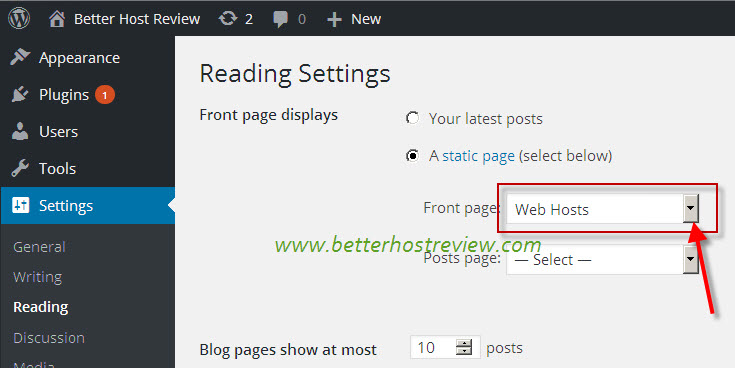 Кредит: www.betterhostreview.com
Кредит: www.betterhostreview.comЧтобы изменить главную страницу вашего сайта WordPress, перейдите в раздел «Настройки» > «Чтение» и выберите статическую страницу, которую вы хотите использовать в качестве главной страницы.
Домашние страницы очень важны для конверсии посетителей на ваш сайт. Почти все пользователи WordPress вносят незначительные изменения в свои домашние страницы. Если вы полностью не согласны с темой и конфигурацией этой темы по умолчанию, вам следует приступить к редактированию некоторых функций вашего веб-сайта. Многие премиальные темы сразу же предложат вам перейти на статическую домашнюю страницу. Чтобы изменить настройки домашней страницы WordPress, откройте панель управления WordPress и перейдите в «Настройки». Настройте различные параметры домашней страницы, щелкнув вкладку «Чтение». Один из них просит вас выбрать главную страницу, а другой — выбрать страницу публикации.
Чтобы убедиться, что ваши последние публикации обновлены, перейдите в «Настройки». Вам не нужно менять выбор главной страницы или страницы сообщений. Если у вас есть 25 сообщений и вы хотите отображать 10 сообщений на странице, в вашем блоге будет 3 страницы. В этой статье мы расскажем, как настроить меню в WordPress Live Customizer. Расположение меню темы обычно определяется главным меню и меню нижнего колонтитула. Отсюда вы можете выбирать из множества страниц, сообщений, категорий, тегов, настраиваемых типов сообщений и настраиваемых типов ссылок. После того, как вы выбрали места для меню, вы должны опубликовать свое меню.
Сначала вы должны установить плагин для создания пользовательской (или индивидуальной) домашней страницы. Если вы просто хотите поработать с элементами, которые уже есть на вашей странице, возможно, стоит подумать о плагине WordPress CSS Live Editor. Здесь можно найти темы и плагины для рекламных мест, панелей уведомлений, электронной коммерции, каналов Instagram, всплывающих форм подписки и множества других вещей.
Как изменить домашнюю страницу в WordPress
Система управления контентом WordPress позволяет пользователям создавать веб-сайты с нуля или обновлять и настраивать существующие. На главной странице веб-сайта отображается информация, к которой пришли посетители, например описание. Чтобы изменить домашнюю страницу вашего сайта WordPress, перейдите в «Настройки» > «Чтение» на левой боковой панели главной страницы . На вашей домашней странице отображается статическая страница, и вы можете изменить ее, выбрав переключатель Статическая страница рядом с ней. Новая страница вашего сайта появится в правом нижнем углу страницы, если щелкнуть ее в раскрывающемся меню рядом с домашней страницей. Пользователи должны сначала выбрать «Внешний вид» > «Внешний вид» > «Настроить статическую главную страницу» на панели администратора, прежде чем они смогут управлять своей домашней страницей. Теперь страницы Front и Posts должны быть назначены. Спасибо, что нашли время, чтобы прочитать это.
Как изменить изображение главной страницы в WordPress?
Чтобы изменить изображение главной страницы в WordPress, перейдите в раздел «Внешний вид» > «Настроить» > «Изображение заголовка». Здесь вы можете загрузить новое изображение или выбрать его из медиатеки WordPress.
На вашем сайте WordPress, в зависимости от дизайна вашей темы, вам может потребоваться заменить изображение на главной странице. Статические титульные страницы некоторых шаблонов можно жестко запрограммировать с помощью экрана редактора. Страницы, виджеты и посты — это лишь несколько примеров таких компонентов. Вы можете выяснить, откуда берутся фотографии на главной странице вашей темы, просмотрев документацию. В правой части виджета есть направленная вниз стрелка. Выберите новый и выделите и удалите существующий. Окно «Медиа» можно использовать для поиска URL-адреса изображения, которое было закодировано в виджете с помощью HTML. Вы можете сохранить изменения в виджете, нажав кнопку Сохранить.
Как удалить изображение из моей темы WordPress?
Вы можете удалить изображение, щелкнув значок «Удалить изображение» в левом верхнем углу изображения, которое хотите заменить, а затем щелкнув изображение, которое хотите заменить.
Что такое домашняя страница WordPress по умолчанию?
WordPress будет использовать самые последние блоги в вашем списке в качестве домашней страницы. Даже если ведение блога составляет значительную часть вашего веб-сайта, бывают случаи, когда вы можете полностью пропустить его, чтобы получить лучшее впечатление о своем сайте.
Когда вы создаете домашнюю страницу для своего блога или веб-сайта, вы даете посетителям четкое представление о том, где они будут находиться. Динамические и статические домашние страницы являются двумя наиболее распространенными типами домашних страниц. Вы должны рассмотреть преимущества каждого из этих типов, прежде чем выбрать тот, который наиболее эффективен для вашего сайта. В этой статье мы рассмотрим, как создать пользовательскую домашнюю страницу WordPress . WordPress позволяет вам легко установить домашнюю страницу на любую страницу вашего сайта. Есть несколько способов создать пользовательскую домашнюю страницу с помощью плагинов. OptinMonster — самый популярный инструмент для генерации потенциальных клиентов WordPress, который используется более чем на миллионе веб-сайтов. WPForms — самый удобный плагин форм на рынке.
Главная страница WordPress
Предполагая, что вы имеете в виду главную страницу WordPress , обычно это первая страница, которую увидят посетители вашего сайта. Вы можете использовать главную страницу, чтобы приветствовать посетителей и дать им обзор того, о чем ваш сайт. Вы также можете использовать его для демонстрации своих последних сообщений в блоге или рекомендуемых продуктов.
Главная страница WordPress (также известная как домашняя страница) — это первая точка контакта. Большинство посетителей видят первое, что видят, когда заходят на ваш сайт. Самые последние сообщения в вашем блоге будут отображаться, когда вы выбираете его в меню. Вы можете рассматривать это как дополнительную меру дифференциации, особенно если ваш самый важный контент очень важен. Пользовательская страница на WordPress поставляется в различных вариантах. шорткоды позволяют легко настроить главную страницу WordPress. Утилита WordPress Shortcodes позволяет быстро и легко выполнять определенные действия.
Шорткоды, доступные в различных форматах, можно использовать для добавления функций или встраивания файлов на страницу (например, видео или карты). Вы можете добавить шорткод, который хотите использовать, в редактор, скопировав и вставив его. Вы можете создать собственный шаблон страницы с темой Twenty Fourteen для своего веб-сайта. Чтобы подключиться к вашему серверу, вам понадобится FTP-клиент, связанный с вашей текущей темой и папкой, в которой она размещена. Когда вы публикуете (или обновляете) страницу, она автоматически применяет шаблон.
Динамическая главная страница WordPress
Динамическая главная страница WordPress — это страница, которая меняется в зависимости от взаимодействия с пользователем. Его можно использовать для создания пользовательской домашней страницы для сайта WordPress или для создания целевой страницы для продукта или услуги. Динамические главные страницы WordPress создаются с использованием комбинации PHP, HTML и CSS.

Это видео, а также текстовое краткое руководство проведут вас через процесс создания пользовательской домашней страницы WordPress . В ходе этого курса мы покажем вам, как создать статическую домашнюю страницу в WordPress, и дадим советы, как сделать красивую главную страницу. Первая страница компании предназначена для передачи маркетингового сообщения, а также для побуждения клиентов к покупке определенного продукта. Как правило, люди должны использовать настройщик WordPress для создания статической главной страницы в WordPress. Можно изменить динамическую главную страницу WordPress, даже если вы испытываете ностальгию. Плагин конструктора страниц необходим для создания красивой пользовательской домашней страницы в WordPress.
Как найти домашнюю страницу в WordPress
Чтобы получить доступ к Личному сайту, перейдите на WordPress.com и войдите в свою учетную запись. Перейдите к левой панели меню и выберите «Настроить». Вы должны искать настройку с надписью «Настройки» в каждой теме, но она зависит от темы. Здесь будет отображаться домашняя страница вашего браузера.
Когда пользователь посещает веб-сайт, первое, что он видит, — это домашняя страница. Из-за того, что в настоящее время продолжительность концентрации внимания невелика (8,25 секунды), очень важно убедиться, что ваша домашняя страница привлекает внимание пользователей. Это руководство проведет вас через процесс редактирования домашней страницы WordPress. Если вы новичок в WordPress, перейдите в раздел «Редактирование домашней страницы для начинающих», где вы найдете несколько советов о том, как сделать вашу домашнюю страницу лучше. Вы можете изменить содержимое страницы, перейдя в «Страницы» > «Ваша_страница» и нажав на содержимое. Файл index.php, который мы редактируем, находится в каталоге установки WordPress в разделе WP_content/themes/your_theme/index.html. Вы попадете на страницу параметров редактирования WordPress, где сможете выбрать один из множества вариантов.
Вы можете добавить блоки на свою страницу, щелкнув значок +, отредактировать их по ходу дела и удалить, если вам не нравятся результаты. Вы можете добавить текст, мультимедиа, графику, виджеты и т. д., нажав «Изменить» в правом верхнем углу главной страницы. Elementor, который является плагином WordPress, имеет множество других функций. Редактор Elementor имеет множество невероятных возможностей редактирования благодаря простой функции перетаскивания. Вы можете сделать свой сайт более эффективным, выбрав тему, удобную для Elementor. Как указывалось ранее, шаблон вашей темы по умолчанию будет single.php, а файл редактирования будет расположен в корневой папке темы (как указано ранее). В раскрывающемся меню Атрибуты страницы выберите один из шаблонов. Домашняя страница может отображаться по-разному в зависимости от шаблона, созданного автором темы.
Как создать файлы Home.php и Front-page.php
Ваш веб-сайт, ваш дом или ваша пользовательская тема. Он также имеет компонент главной страницы. В системе нет файлов php, поэтому вы можете создать их, выполнив следующие действия: Для начала вы можете получить доступ к панели инструментов WordPress.
Щелкните ссылку Внешний вид в левом верхнем углу страницы.
Кнопка «Добавить новую страницу» появится в разделе «Страницы».
Файлы home.php и front-page.html следует ввести в текстовую область, затем нажать «Сохранить».
Теперь новые страницы будут видны, и вы сможете их редактировать.
URL домашней страницы WordPress
URL-адрес домашней страницы WordPress — это URL-адрес главной страницы вашего сайта WordPress. Это страница, которую посетители увидят при первом посещении вашего сайта. URL домашней страницы можно изменить в настройках WordPress.
Как получить URL домашней страницы WordPress
URL домашней страницы WordPress выглядит следующим образом. Функцию home_url() можно использовать для получения URL-адреса домашней страницы в WordPress. Эта функция создается путем создания двух аргументов: внешнего (общедоступного) URL-адреса и URL-адреса сайта. Константа WP_SITEURL представляет собой значение поля ввода адреса сайта (URL) в административном разделе WP. Когда вы вводите адрес сайта, WordPress будет искать страницу с таким именем в домене сайта, который вы ввели. Если URL-адрес с таким именем не может быть найден WordPress, он будет использовать общедоступный URL-адрес в качестве домашней страницы по умолчанию .
Шаблон статической главной страницы WordPress
Шаблон статической главной страницы WordPress — это шаблон страницы, который используется для отображения статической главной страницы сайта WordPress. Статическая главная страница — это первая страница, которую видят посетители, когда они посещают ваш сайт. Обычно это главная страница вашего сайта.
Если на вашем сайте WordPress отображаются стили блога, будут отображаться самые последние сообщения. Что делать, если вы хотите создавать продвинутые веб-сайты. А WordPress — это ваша CMS? По этой причине использование статической главной страницы с определенным шаблоном — отличный вариант. Это исчерпывающее руководство по статическим титульным страницам. Прежде всего, создайте статическую главную страницу в WordPress для своего нового сайта. На шаге 2 разместите виджеты на статической странице.
Третий шаг — сохранить настройки на панели инструментов WordPress. На шаге 4 вы также можете создать страницу архива и/или блог. При желании вы можете создать отдельную страницу, на которой будут отображаться все ваши сообщения в хронологическом порядке. По умолчанию WordPress отображает до 10 постов в архиве. Вы можете определить, сколько сообщений отображается в вашем архиве и на странице блога, щелкнув по появившемуся значку. Лучший способ улучшить удобство использования и SEO — перейти в меню «Настройки». Настроив структуру постоянных ссылок по умолчанию на имена сообщений в панели инструментов WordPress, вы можете убедиться, что все ваши постоянные ссылки WordPress правильно структурированы. Сделав это, вы получите хорошую структуру URL, которая поможет поисковым системам легче находить ваш сайт.
Создание статической главной страницы для вашего сайта WordPress
Статическая главная страница может быть отличным способом привлечь больше трафика на ваш сайт. Вы можете разместить на этой странице логотип вашей компании и некоторую основную информацию о ее миссии. Кроме того, это фантастическое место для начала, если вы хотите создать более индивидуальный внешний вид для своего сайта WordPress.
Чтобы создать статическую главную страницу в WordPress, перейдите в раздел «Страницы» панели администратора WordPress и добавьте новую страницу. Если вы хотите опубликовать эту страницу без боковых панелей, вы можете выбрать шаблон «Страница без боковой панели». Единственная страница на вашем сайте, которая вам понадобится, это та, которая будет иметь простой логотип и некоторую основную информацию о вашей компании.
Домашняя страница WordPress
Домашняя страница WordPress — это страница, которая является главной страницей веб-сайта WordPress. Обычно это первая страница, которую видят посетители сайта. Домашнюю страницу можно использовать для отображения разнообразного контента, например последних сообщений в блогах, избранного изображения и ссылок на другие страницы сайта.
Если вы хотите, чтобы домашняя страница вашего веб-сайта выделялась, настройте ее с помощью различных параметров. Ваша домашняя страница мгновенно свяжет вас с потенциальными клиентами, если она хорошо разработана. Когда вы сообщаете, о чем ваш сайт WordPress, вы можете передать его ценность. Если вы не хотите отображать свою последнюю запись в блоге, вы можете переключиться на статическую главную страницу. Другими словами, страницы не отображаются в хронологическом порядке, а содержимое на них должно быть всегда актуальным. В связи с этим ниже обсуждаются три варианта создания пользовательской домашней страницы профессионального вида. Редактор блоков WordPress можно использовать для настройки домашней страницы WordPress в соответствии с вашими предпочтениями.
Теперь вы можете создать домашнюю страницу точно так же, как и любую другую страницу, используя те же методы. Заголовки блоков включают таблицы, обложки, галереи, текст и мультимедиа и многое другое. Блоки на этом сайте могут вдохновить вас на дизайн, если вы ищете вдохновение. Различные плагины для создания страниц могут быть загружены и установлены на вашей установке WordPress. Интерфейсы перетаскивания многих из этих инструментов позволяют быстро и легко настраивать компоненты. Например, Elementor — это простой в использовании конструктор домашней страницы с множеством функций, которые помогут вам создать потрясающую домашнюю страницу. С помощью Beaver Builder вы можете создать прочную основу для своей домашней страницы с помощью различных шаблонов целевых страниц.
Посетителям, возможно, придется очень долго прокручивать страницу, чтобы добраться до нижней части страницы, если отображается много сообщений. Вы также можете подумать о времени загрузки, если на вашем веб-сайте есть большие изображения с высоким разрешением. Вы также можете настроить внешний вид содержимого блога на странице сообщений, используя следующие настройки.
